路由设置虚拟服务器
在现代网络环境中,路由器的虚拟服务器功能是一项重要的技术,能够将内网中的特定服务映射到公网上,使得外部用户可以通过互联网访问这些服务,本文将详细介绍如何通过路由设置虚拟服务器,并解答一些常见问题。
一、什么是虚拟服务器?
虚拟服务器(Virtual Server),又称端口映射或端口转发,是一种网络地址转换技术(NAT),它允许在内网中的设备上运行的服务被外网用户访问,你可以在家庭网络上运行一个Web服务器,并通过虚拟服务器设置,使外网用户可以访问该Web服务器。
二、为什么使用虚拟服务器?
1、远程访问:可以在家庭或办公室之外访问内部网络中的资源,如文件、摄像头等。
2、提高安全性:通过端口映射,可以隐藏内部网络结构,只暴露必要的服务端口。
3、灵活配置:可以根据需要开启或关闭特定服务的外网访问权限。
4、支持多种应用:适用于FTP服务器、Web服务器、邮件服务器等多种应用场景。
三、如何设置虚拟服务器?
确定映射端口号
你需要确定需要映射的端口号,这通常由你所使用的应用程序决定,Web服务器通常使用80端口,而SSH远程登录则使用22端口。
固定电脑IP地址
为了确保每次访问都能正确映射到同一台设备,建议为该设备分配一个固定的内网IP地址,这可以通过路由器的DHCP保留功能实现,也可以手动设置设备的静态IP地址。
配置端口映射
以下是具体步骤(以TP-Link路由器为例):
登录路由器管理界面:打开浏览器,输入路由器的默认网关地址(通常是192.168.0.1或192.168.1.1),输入管理员用户名和密码。
进入“应用管理”页面:点击左侧菜单中的“应用管理”。
选择“虚拟服务器”选项:点击“虚拟服务器”,然后点击“添加”。
填写相关信息:在弹出的窗口中,填写以下信息:
外部端口:互联网用户访问时使用的端口号。
内部端口:内网设备上运行的服务端口号。
IP地址:内网设备的IP地址。
协议类型:选择TCP或UDP,或者选择ALL。
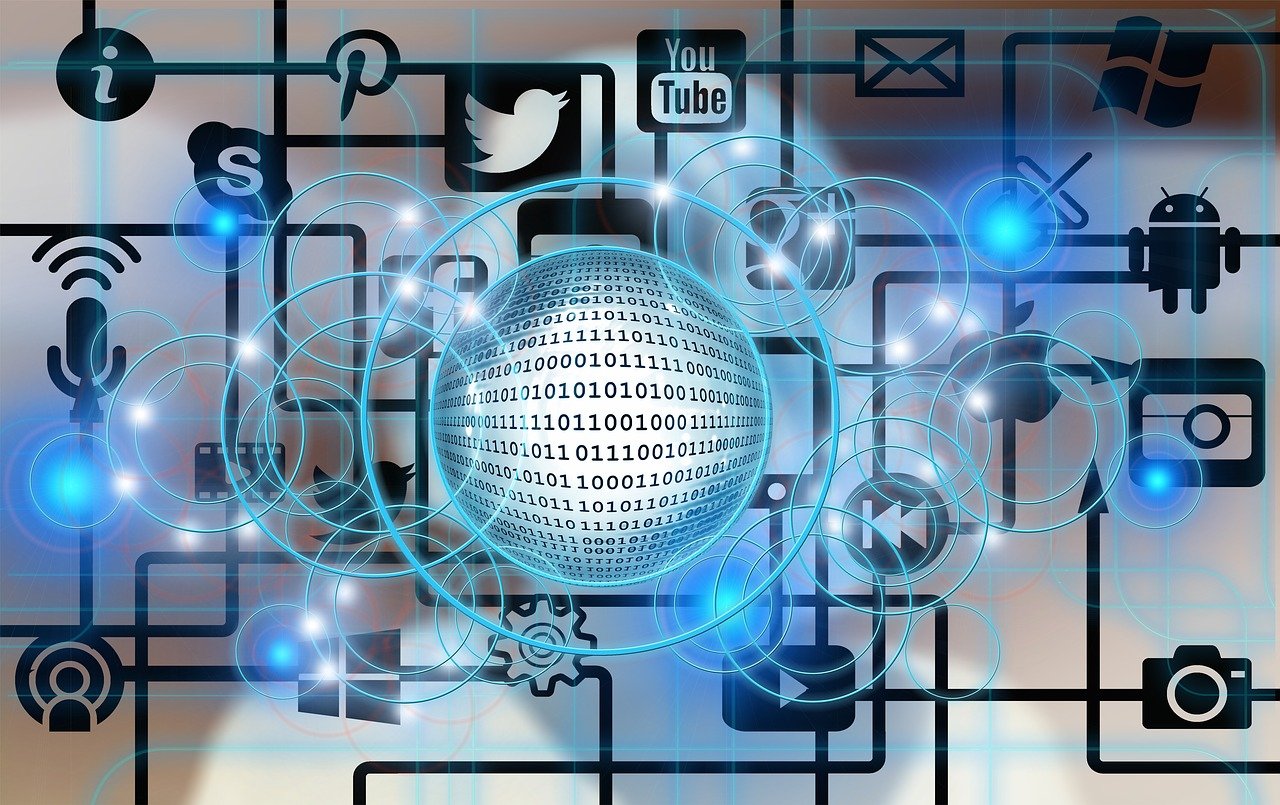
常用服务器:可以选择常见的服务器类型,如HTTP、FTP等。
保存设置:点击“保存”,完成配置。
测试连接
配置完成后,你可以通过外网访问路由器WAN口的IP地址加上外部端口号来测试是否成功,如果你映射的是Web服务器,可以尝试在浏览器中输入http://你的公网IP:外部端口进行访问。
四、常见问题解答
Q1: 为什么无法通过虚拟服务器访问我的内网设备?
A1: 可能的原因有:
端口冲突:确保所选的外部端口没有被其他设备占用。
防火墙设置:检查路由器和内网设备的防火墙设置,确保允许相应的端口通过。
ISP限制:有些互联网服务提供商可能会屏蔽某些端口,尝试更换不同的外部端口。
配置错误:确认所有配置无误,特别是内部IP地址和端口号是否正确。
Q2: 如何更改已设置的虚拟服务器规则?
A2: 要更改已有的虚拟服务器规则,只需按照以下步骤操作:
登录路由器管理界面:使用浏览器访问路由器的默认网关地址,并登录。
进入“应用管理”页面:点击左侧菜单中的“应用管理”。
选择“虚拟服务器”选项:找到现有的虚拟服务器条目,点击“编辑”。
修改相关信息:根据需要修改外部端口、内部端口、IP地址等信息。
保存设置:点击“保存”,完成修改。
五、归纳
通过路由设置虚拟服务器,可以方便地将内网中的服务映射到公网上,实现远程访问和资源共享,虽然配置过程相对简单,但需要注意细节,如端口选择、IP地址固定以及防火墙设置等,希望本文的介绍能够帮助你成功配置虚拟服务器,享受更便捷的网络体验。
六、参考资料
[TP-Link路由器虚拟服务器设置指南](https://www.tp-link.com/us/support/download/virtual-server-guides)
[企业级无线路由器虚拟服务器配置](https://www.example.com/virtual-server-configuration)
[如何固定电脑IP地址](https://www.example.com/static-ip-address)
原创文章,作者:未希,如若转载,请注明出处:https://www.kdun.com/ask/1254399.html
本网站发布或转载的文章及图片均来自网络,其原创性以及文中表达的观点和判断不代表本网站。如有问题,请联系客服处理。






发表回复